Användartips för UBW web
Här är några tips på vad man kan kontrollera innan supporten kontaktas för problem som uppstår i UBW web.
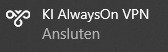
VPN
Se till att du är uppkopplad via VPN, om du inte sitter på fast nät eller trådlöst i KI:s lokaler.
- Samordnad IT - AlwaysOn VPN
- Övriga - Cisco AnyConnect

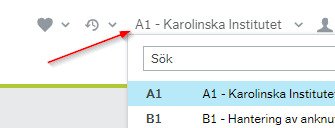
A1 eller B1 UBW Web
Se till att du valt rätt för det du ska hantera (godkänna/attestera) i UBW Web.
- Om du har fått ett mejl om en uppgift att hantera klickar du oftast på länken till UBW webb.
- Om du har uppgifter i både A1 och B1 måste du vara inne på rätt för att kunna hantera uppgiften.
Det kommer att bli ett felmeddelande om du inte har valt rätt. Olika felmeddelanden visas beroende på vad som ska hanteras.
Är du vanligtvis i B1 och får en faktura att hantera ska den hanteras i A1. Eller är du vanligtvis i A1, men får en uppgift att hantera en ändring för anknutna behöver du vara i B1.
- A1: Hantera fakturor, söka ekonomisk information, söka behörigheter
- B1: Hantera anknutna
Du klickar på pilen till höger om benämningen så kommer en lista att visas där du väljer A1 eller B1.
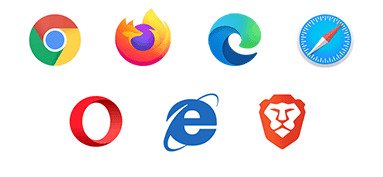
Webbläsare
Om något inte funkar som det är tänkt så prova förslagna åtgärder.
- Prova att rensa cacheminnet och cookies
- Prova att byta webbläsare
På KI används mestadels Chrome, Firefox eller Edge. För UBW webb bör Chrome väljas.
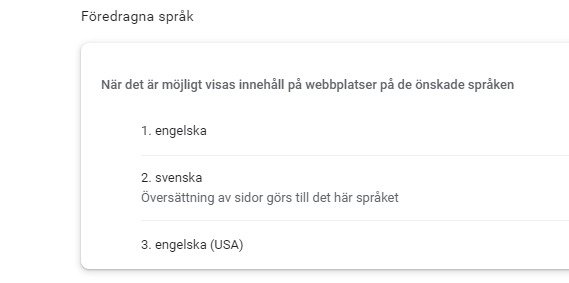
Språk i webbläsaren
För att undvika problem vid attest av formulär eller skapande av rekvisition så se till att det är rätt språkinställning i din webbläsare.
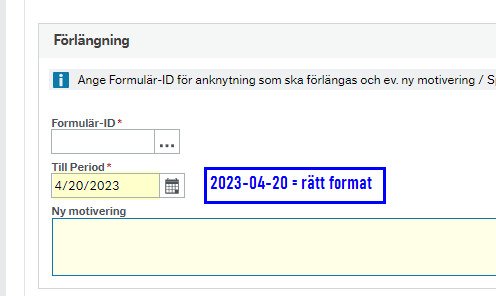
Om du tar upp ett formulär för anknutna till exempel och det är ett datumformat som inte är ÅÅÅÅ-MM-DD, blir det fel vid godkännande av formuläret. När du godkänner ett formulär med fel datumformat låses formuläret och nästkommande i flödet kan inte åtgärda.
Visas detta, gå ur utan åtgärd för formuläret.
- Ställ in till svenska i språkinställningar.
- Öppna nytt fönster och se så att inställningarna har slagit igenom.
- Nu när rätt datumformat visas kan du godkänna formuläret.
Eller om du har ett inköpsförslag/rekvisition. Har du amerikansk inställning kan det bli decimalfel i tal så var uppmärksam.
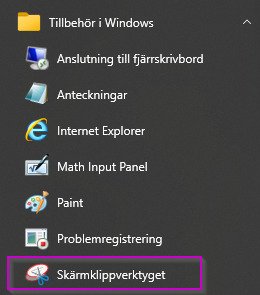
Skärmklipp
Vid kontakt med support uppmanas du att skicka en skärmdump/skärmklipp/screenshot/printscreen.
- Tangenten "Print Screen" är oftast kopplad till ett verktyg och om inte så öppna via menyn enligt bilden (PC).
- Det går även att söka genom att klicka på Windows-tangenten och börja skriva.
- Standard heter "Skärmklippsverktyget" (för PC) eller "skärmavbildning" (för MAC).
Det underlättar handläggningen om du:
- Skickar en bild med så mycket information som möjligt. Helst hela skärmen så det syns var du är i webben.
- Skickar en detaljbild som visar problemet. I en stor bild blir det för otydlig bild för att se detaljer.
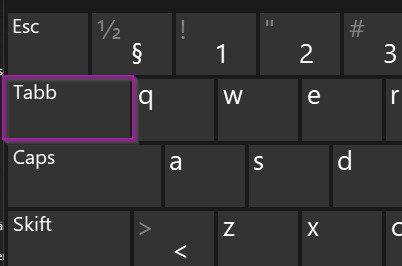
TAB
Det är viktigt att du använder TAB-tangent för att gå vidare till ett nytt fält i UBW. Det är då värdet valideras.
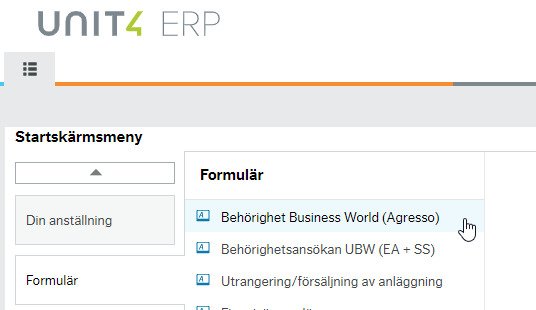
Behörighet
Kommer du inte åt det du förväntar dig? Har du rätt behörighet i UBW? Någon som har behörighet måste söka de behörigheter som du ska ha rätt till, till exempel en ekonom på din institution.
Alla kommer åt UBW Web men därefter måste du ha rätt roll i systemet för att nå de delar du behöver.
Det finns även datakontroller som styr till exempel vilka projekt du får ange vid kontering. Du måste ha behörighet till den institution som du ska kontera på.
Godkännande av faktura - Matrix
- När du anger konto så använd tab-tangenten.
- När du anger projekt så använd tab-tangenten.
- När projektet är angivet kommer institutionen att anges med automatik.
Tabba ur alla fält - temporärt kommer det att visas varningar innan alla fält är ifyllda.
Även här - du kan bara ange projekt som hör till den institution som du har behörighet till.
Bilderna visar hur det kan se ut innan alla fält är ifyllda.
Det finns även en film som visar hur du godkänner en faktura.



